六个方法帮你识别字体!不要错过好字体(2)
时间:2019-08-14 17:31:59 作者:johnnyl 浏览量:41
MyFonts 提供的搜索相对前者来说可能更「人性化」一些,在搜索栏中它已经为你提供了四种分类:All Fonts、Free Fonts、Webfonts、Subscription。在网站中,你也可以通过图片关键字等方式来定位字体。在字体的详情页面中,用户可以看到该字体的所有样式的样例,并且还能在网站上随意调整大小背景等元素方便查看效果。
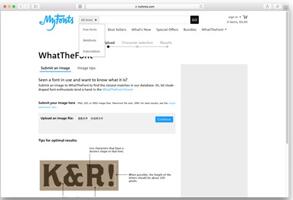
六个方法帮你识别字体!不要错过好字体图四
如果你在这里看中了一款付费字体,其实不用急着购买,可以现在详情页面中点击 30 天的免费试用来体验一下整体效果,再下决定。
插件识别也很方便
网站识别虽然精准,但是步骤相对来说比较繁琐。其实在浏览器中,也可以安装类似的插件来完成这些操作。WHATFONT 的插件就可以帮助你快速定位字体信息,当你进入一个网站时,在浏览器顶栏中点击插件的图标,鼠标就带上识别功能。将鼠标移动到任意文本位置即可显示字体名称,再次点击鼠标即会显示字体详细信息。该插件除了提供了 Safari 插件以外,还提供了 Chrome 插件和书签栏插件,方便大家使用。
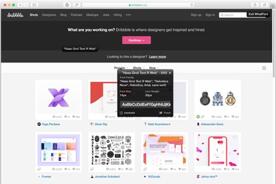
六个方法帮你识别字体!不要错过好字体图五
除了在电脑浏览器上,在手机端的浏览器也有一样的插件。安装好了 WhatFont 在 Safari 中的 Share Sheet 中的第二行中点击「更多」打开 WhatFont 开关。当你任意进入一个网站选择一行文字后,点击 Share Sheet 里的 WhatFont 按钮,即会弹窗显示字体的相关信息,也是非常的方便了。
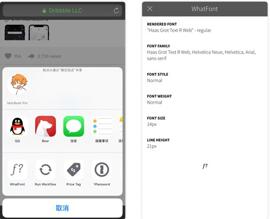
六个方法帮你识别字体!不要错过好字体图六
相机也可以识别
在 iOS 系统的不断迭代中,相机已经发挥出各种作用,当作望远镜或是 AR 尺子,现在甚至是识别字体你也可以用相机来完成了。打开 WhatTheFont 后,你可以在相册中选择你要识别字体的图片或是直接进行拍照。
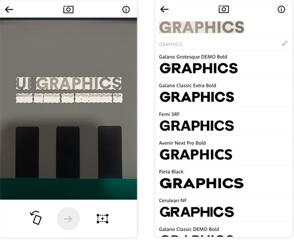
六个方法帮你识别字体!不要错过好字体图七
为了可以顺利识别文字建议大家拍摄的时候让文字处于一个水平的状态,如果文字本来就是倾斜的,也可以点击左下角的调整按钮对图片进行水平矫正。自动识别出文字区域后,用户可以点击任意一块矩形区域选择下一步,即可出现该区域内的文字信息,并给你提供出相似字体。这样一来查找字体的操作就更加的方便了,不过仅限于英文字体。
相关资讯
相关软件
- 10000单司机告诉你:滴滴也存在二八定律,怎...
- 炸弹小分队玩法详解 对战小技巧汇总
- 在美柚APP上广告推行投进是怎样做的?
- 手把手教你如何用“天眼查”第一时间发掘短...
- B612——带给你童话感觉的自拍神器
- 携程网怎么抢低价机票 携程抢低价机票技巧
- 知乎里边的小技巧,把握这些你就能轻松做推...
- 如何用作业帮快速寻找答案
- 美团小技巧、你学到了吗?
- 绝地求生:最实用的8个生存小技巧,带妹必看...
- 如何三分钟做出 PPT 图标平铺背景图
- 六个方法帮你识别字体!不要错过好字体
- 不再羡慕设计师,你也能把枯燥的表格变成漂...
- 下载的图片太模糊?8 个方法把它变清晰!技巧...
- Fences解决你一团糟的桌面问题
- 好用的电视盒子软件和影视神器,所有资源免...
- 现在继还款提现后,微信又一功能实行收费!...
- WeChat用户欲哭无泪看看你“中招”了吗?
- 花钱就能攒钱?你听说过么
- 怎么做九代酷睿平台装Win7的方法!

